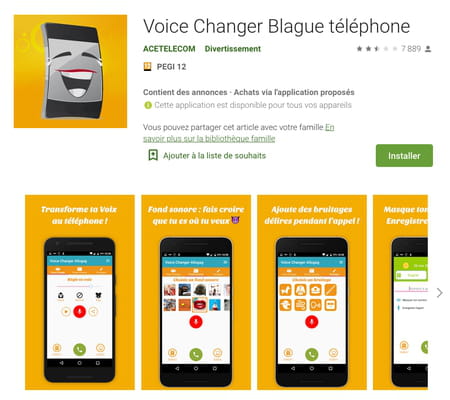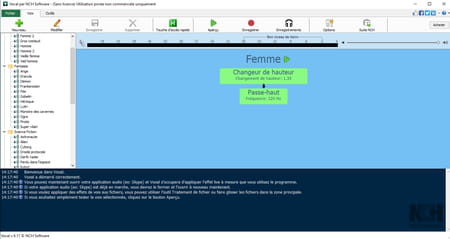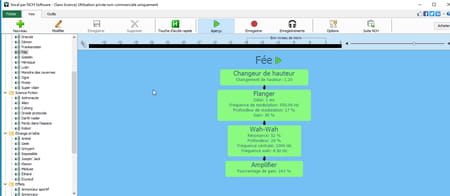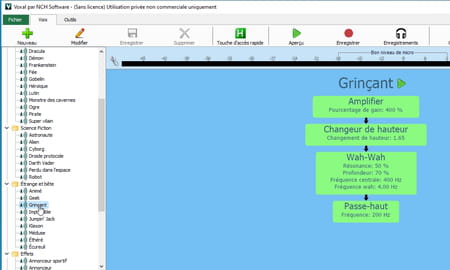Trucage audio : comment modifier sa voix en temps réel
Trucage audio : comment modifier sa voix en temps réel
Pour amuser vos proches pendant un appel audio ou une visioconférence, pourquoi ne pas changer votre voix ? Il existe pour cela de multiples solutions sur PC et Mac. Mais sur mobile, l'opération s'avère plus compliquée…
Inutile de posséder un quelconque talent d'imitateur pour endosser la voix de Dark Vador, d'un robot, d'une femme, d'un homme, d'un vieillard, d'un enfant ou encore d'un démon le temps d'une conversation par Skype ou d'une session de jeux sur Steam. La technologie est là pour vous prêter main forte ou plutôt, pour vous prêter une voix originale que vos amis ou vos proches auront du mal à reconnaître. Pas besoin non plus d'un équipement hors de prix ou d'un logiciel complexe : votre PC comme votre Mac, associé à la bonne appli peut parfaitement faire l'affaire.
Et il ne s'agit pas ici de déguiser votre voix a posteriori, sur un enregistrement, comme on peut le faire facilement avec un logiciel d'édition audio tels que l'honorable Audacity. Avec des applis spécialisées, la modification s'effectue à la volée, c'est-à-dire en temps réel, pendant que vous parlez. Pratique pour faire des blagues sans que l'opération ne demande trop de préparation. Pour y parvenir, vous avez l'embarras du choix.
Sur ordinateur, il existe pléthore de logiciels gratuits comme VoiceMeeter, Clownfish voice changer, VoiceMod, ou encore AV Voice Changer pour n'en citer que quelques-uns. Pour notre exemple, nous allons utiliser Voxal, un outil gratuit, disponible à la fois pour Windows et macOS. Sur smartphone, en revanche, les choses se corsent. Par mesure de sécurité, les applis permettant de travestir la voix à la volée pour passer des appels téléphoniques, par exemple, ne sont pas autorisées. Elles pourraient en effet servir pour du harcèlement téléphonique ou des tentatives de fraude. Aussi, la plupart de celles proposées sur les boutiques en ligne de Google et d'Apple autorisent simplement d'enregistrer votre voix puis de lui appliquer des effets après coup. Quant à celles qui permettent effectivement de téléphoner en empruntant une autre voix que la vôtre, elles se révèlent toutes payantes.
Comment modifier sa voix sur ordinateur ?
Nombreux sont les logiciels qui permettent de modifier votre voix en temps réel à partir d'un ordinateur. Parmi ceux-ci, nous avons retenu Voxal de NCH Software. Cet éditeur s'est fait une spécialité des logiciels multimédia pour le traitement de l'audio et de la vidéo. Voxal est disponible gratuitement, en français pour PC et Mac.
- Avant de commencer, prenez une petite précaution. Voxal, comme tous les autres logiciels de ce genre, va d'abord capter le son de votre voix par l'intermédiaire du microphone de l'ordinateur, appliquer ensuite l'effet souhaité puis diffuser la voix modifiée par le biais des haut-parleurs du PC ou du Mac. Pour éviter l'effet d'écho et de larsen qui ne manquera pas de survenir dans ces conditions (le son des haut-parleurs sera capté par le micro et se répètera en boucle jusqu'à provoquer un sifflement très désagréable), veillez à brancher un casque à votre ordinateur. Préférez un casque filaire pour éviter tout temps de latence. Il n'est pas nécessaire que le casque dispose de son propre micro mais cette option est vivement recommandée. En effet, le micro de l'ordinateur va capter tous les sons aux alentours, y compris celui des ventilateurs de l'appareil ce qui peut provoquer un souffle désagréable à l'oreille.
- Commencez par rapatrier Voxal sur votre ordinateur.
Télécharger Voxal pour Windows
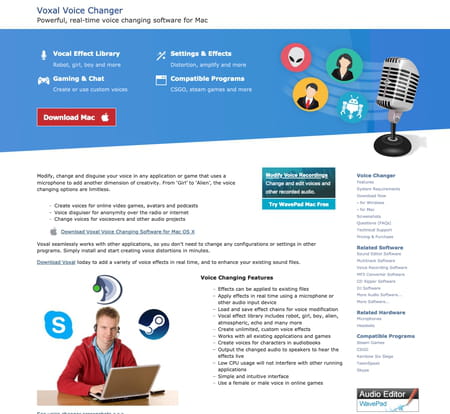
- Installez Voxal puis lancez-le. L'interface du logiciel se divise en quatre sections. À gauche, figure le volet présentant la vaste panoplie d'effets vocaux que vous pouvez utiliser. Au centre s'affichent les caractéristiques de l'effet choisi (tonalité vocale, égaliseur, etc.). Au sommet s'alignent les boutons des différents outils. Enfin, au bas de la fenêtre sont listées toutes les actions menées par le logiciel (une sorte de journal de bord).
- Cliquez sur le bouton Options au sommet de l'interface. Dans la fenêtre qui s'affiche, activez le menu déroulant Aperçu périphérique de et choisissez Casque. Vérifiez que le menu déroulant situé juste au-dessus (Aperçu périphérique) indique bien le microphone que vous souhaitez utiliser. Validez par OK.
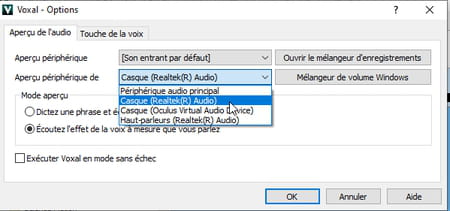
- Cliquez dans le volet gauche sur un effet de voix (Fée dans notre exemple) puis activez le bouton Aperçu.
- Commencez à parler. Votre voix est déguisée à la volée, avec juste un léger décalage dû au temps de traitement.
- Vous pouvez changer d'effet de voix quand vous le souhaitez pour tester les différents modèles proposés. Cliquez simplement sur le nom d'un effet pour l'appliquer automatiquement et l'évaluer. Il suffit de continuer à parler pour vous rendre compte de sa qualité.
- Vous avez trouvé l'effet vocal qui vous convient ? Désactivez l'Aperçu en cliquant sur le bouton éponyme. Il ne reste plus qu'à laisser l'appli Voxal ouverte puis à lancer votre logiciel d'appel comme Skype par exemple. Votre voix restera modifiée durant la conversation. Vous pourrez également changer d'effet en cours de route.
- Pour retrouver votre voix normale, quittez tout simplement l'appli Voxal.
Comment modifier sa voix sur Android ou iOS ?
Toutes les applications sur iOS ou Android qui promettent de changer la voix à la volée que nous avons pu essayer se sont avérées inutiles ou trompeuses. En effet, il est impossible de modifier sa voix en temps réel pour passer un appel depuis mobile. Une mesure technique imposée sur les appareils afin d'empêcher au maximum les tentatives de fraude, d'intimidation ou de harcèlement. Deux pratiques restent toutefois possibles.
- Avec des applis comme Live Voice Changer, VoiceMod, Changeur de voix avec effets, ou encore Hacking Voice, vous pourrez bien appliquer un effet sonore à votre voix, mais seulement après l'avoir enregistrée ! Vous pourrez ensuite diffuser le fichier audio obtenu par messagerie ou sur les réseaux sociaux, mais vous ne pourrez pas passer d'appels audio ou vidéo avec une voix déguisée.
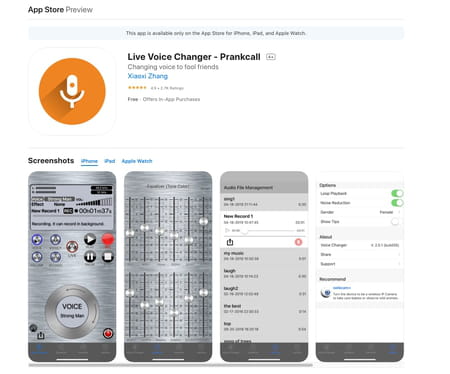
- Avec des applis comme Voice Changer Blague téléphone, MagicCall Voice Changer App ou encore Voice Changer In Call (qui une fois installée se nomme étrangement VoIP droid…), vous pourrez effectivement passer des appels audio en prenant la voix d'une petite fille ou de Dark Vador : mais vous devrez pour cela sortir le porte-monnaie. Pour contourner la mesure de protection, les communications ne passent pas directement par votre opérateur mobile. Elles transitent par les serveurs mis en place par l'éditeur de l'appli avant d'être redirigées vers votre correspondant. Un service gratuit pour quelques secondes mais pour lequel il faudra payer ensuite en achetant des crédits d'appel, jusqu'à plusieurs dizaines d'euros parfois. Un peu cher pour faire une simple blague, non ?